皆様こんにちは!
映画スターウォーズに登場するジェダイ、この存在と対になるシス、の中では断トツでダース・モールとダース・ベイダーの大ファンOKヒロヤです。
あのダブルブレードライトセーバーを操ってのアクション!いつ見てもシビレます。
今回は、GHV3、BaceLitRGB、EcoSwingRBGに続いて、改めてXenoPixelの操作方法も動画でご紹介します。(他のサウンドボードの操作方法動画は下記のブログ記事をご覧くださいませ)
XenoPixelに関しては開発段階から既に何度かのアップデートがなされ、サウンドボード内のプログラムも今回のアップデートで6度目(DD06)となります。
私も「アップデート多くない?!」と感じていましたが、仕様変更してから操作してみると理にかなっている内容で、正にグレードアップし続けているXenoPixelです。
初期仕様から3回目のアップデートでは小さなバグ取りやエラーの修正を行ったようです。(開発者からの連絡ではそのように知らされています)

4回目(DD04)のアップデートでは、カイロレンなどのクロスガードのカスタムライトセーバーでサイドブレード(カイロレンはファイヤーブレード)のタイムラグ イグニッション(遅延点火効果)に正式に対応しました。
始めはこの遅延点火エフェクトが対応されておらず、私も一時期はカイロ・レンのライトセーバーを発動させる時の醍醐味がぁ・・・と思っておりましたら、しっかりとプログラミング上で修正され、今では起動させると劇中のようにメインブレードが点火→その後タイムラグがあってからサイドブレードが点火します。
4回目のアップデート以降は特にプログラムに問題があったわけではなく、エフェクトやサウンドフォントの追加、プリセットの内容変更、ボイスガイダンス(音声案内)の追加など操作性向上や機能的なアップグレードによるものです。
現在、オンラインウェブショップ OK!STOREより出荷しているバージョンはDD05か、DD06(2022/01/07更新時点での最終バージョン)となっています。
過去にご購入いただきました皆様も、常に最新バージョンをご利用いただけます。
本ブログ記事の最後にアップデートファイルのダウンロードが可能です。(過去にもご案内しておりますが)作業手順もご案内しておりますのでそれぞれのモデルに応じてバッテリー脱着までの分解手順をご確認いただきご利用ください。
それでは、前書きが少し長くなってしまいましたが(笑)
ボタン操作とXenoPixelライトセーバーの作動状態を動画でご覧ください。
以前、XenoPixelをリリースした初期の頃にも作動状態が見られる動画を公開しましたが、今回アップデートに伴い、改めてボタン操作とブレードスタイル、各種エフェクト、そしてサウンドフォントについて動画にまとめましたので ↓ 公開します。
最新バージョンに対応したボタン操作手順も書き添えておきます。
①電源ボタンを長押しで「パワーオン」と音声が鳴りアウェイクモードになります。インジケーターLEDランプが点灯します。

②アウェイクモードで電源ボタンを1クリックするとブレード点火(ONの起動状態)になります。スムーズスイングに対応しており、ヒルトやブレードの動きでサウンドエフェクト(ライトセーバー特有の作動音)が 発動します。また、ヒルトやブレードからの衝撃でクラッシュオンフラッシュエフェクトが発動します。
※選択したプリセットごとにサウンドフォント、BGMの有無、ブレードスタイル(光り方)、ブレードカラーの組み合わせが違います。
これより③~⑧はブレードONの起動状態での操作ですが ANAKIN EP3、LUKE Graflex、Cal、Leia、OBI-WAN EP3、EP4、Rey EP4、LUKE EP6等のプロップスタイル系モデルの外見から電源ボタンのインジケーターランプの点滅が目視できません。1回の点滅は0.5秒となります。
③ブレードONの起動状態で、電源ボタンを短くクリックすると、ブラスターブロックエフェクトが発動します。
④電源ボタンを長押しをしてLEDランプが1回点滅(0.5秒)で離すと、メルトエフェクト(ブレード先端のみが発光するエフェクト)が発動します。電源ボタンを短くクリックで解除します。
⑤電源ボタンを長押しをしてLEDランプが2回点滅(1秒)で離すと、インフィニットRGB発動。オートでゆっくりとブレードカラーが変化していくので、お好みのタイミングで起動ボタンを短くクリックして色を固定できます。
⑥電源ボタンを長押しをしてLEDランプが2回点滅以上押し続けるとブレードOFFになります。(アウェイクモード)
⑦ヒルトの先端が上を向いた状態で、電源ボタンを押しながら左右に素早くヒルトをひねるとスペシャルエフェクト(ブレードの一部から上下に光が流れます)が発動します。
⑧ヒルトの先端が下を向いた状態で、電源ボタンを押しながら左右に素早くヒルトをひねると可変式RGBモード発動し、そのまま起動ボタンは押したまま下を向けておけば、決まった色へ順次変化していくので希望カラーで起動ボタンを離せばブレードカラーが固定されます。
これより⑨~⑮はアウェイクモードでの操作です。
⑨電源ボタンを長押しをしてLEDランプが1回点滅で離す度に、ミュート→ボリュームhigh→ボリュームlowと音量が変化します。
⑩電源ボタンを長押しをしてLEDランプが2回点滅で離す度に、フォース(ゆっくりフリッカー) →レインボーブレード → キャンディーブレード → オンストロボ※点滅→ ファイヤーブレード → スタディとブレードの各種ライトエフェクトが変化します。
⑪電源ボタンを長押しをしてLEDランプが3回点滅で離す度に、スタンダートブレード → ブラスターブレード → ゴーストブレード(セーバーを動かしている時だけブレードが点灯)→ スペシャル効果1 → スペシャル効果2 → スペシャル効果3 → スペシャル効果4 → スペシャル効果5とブレードの各種起動エフェクトが変化します。
⑫電源ボタンを長押しをしてLEDランプが4回点滅で離す度に、様々なセリフが流れサウンドフォントプリセットが変化していきます。インストールされているサウンドフォントは、Kylo Ren、Darksaber、Fallen order、ESB Graflex、Ben Solo、The Flexなど数種類。SDカードにインストールされたサウンドフォントの組み合わせでプリセットは40種類以上です。
⑬ヒルトの先端が上に向いた状態でヒルトを素早くひねると、そのサウンドフォントプリセットに入っているBGMが流れます。BGMをオフにする場合は同じくアウェイクモードで、ヒルトの先端が上に向いた状態からヒルトを素早くひねるとオフになります。
※BGMモード発動はかなりシビアです。またBGMが元々入っていないプリセットもあります。
⑭アウェイクモードで、起動ボタンを長押しLEDランプが4回点滅で離す度に、サウンドフォントプリセットが変化(前進)していきます。また、アウェイクモードでヒルトの先端を下へ向けた状態で、素早くヒルトをツイストすると、同じくサウンドフォントプリセットが変化(後退)します。
※ただし、変更時に流れる音楽&セリフは、次のものへと変化きていき、サウンドプリセット(起動音)は上記の通りに前進、後退します。いずれも、アップデート済ではツイストON&OFFも同時に発動しますが、気にせずに作動させれば発動します。
⑮ヒルトをしっかり握り先端の方へ勢いよく振るとスイングオン発動でブレードがONになります。ブレードONの状態でヒルトをしっかり握り手前もしくは真下へ強く振るとスイングオフ発動で、ブレードがOFFになります。また、ヒルトをツイストしてON/OFFが可能です。ヒルトを水平に前方へ突き刺す(スタブ)動作でON、引き戻す動作でOFFが可能です。
※重要!最新バージョン(DD06)では、スイングON、ツイストON/OFF、スタブON/OFFの機能は発動しないように設定してあります。(最新バージョン以外では機能しております)最新バージョンDD06にアップデート後にこの機能を活用したい場合には以下のアップデート情報をご覧になり、一番下に書かれている「config.ini の編集」をしてください。
⑯電源ボタンを15秒ほど長押ししていると電源オフになります。
ボタン操作に関してはこんなところです。動画をご覧いただきながら上記の操作方法を見ながらであれば難しくはありません。
さて、本記事の冒頭でも書きましたが、XenoPixelのアップデート情報です。
こちら ↓ はXenoPixel DD06バージョンの最新アップデート用の圧縮ファイルです。
>> DD06_01.07
以前にもご案内しておりますが、もう一度作業手順のご案内をしておきますね。
パソコンがあれば手順はとても簡単です。(パソコンが無くアップデートできない方、どうも自分では自信がないという方はこちらのフォームからXenoPixelアップデート希望とご連絡ください。 >> カスタムライトセーバー修理依頼・パーツ購入などのお問い合わせフォーム )
では、作業手順です。
①上の最新アップデート用圧縮ファイルをダウンロードしていただき、パソコン上の適当なフォルダで解凍してください。「DD06_01.07」というフォルダの中に「set」というフォルダができているはずです。
②続いて ご自身のXenoPixelセーバーに付属のマニュアル内の分解手順に従ってバッテリーをホルダーから取り出すところまで進めてください。
③バッテリーを取り出せる状態になれば、サウンドボードのTFカードスロットが見えると思います。TFカード(micro SDカード)を抜き取ってください。
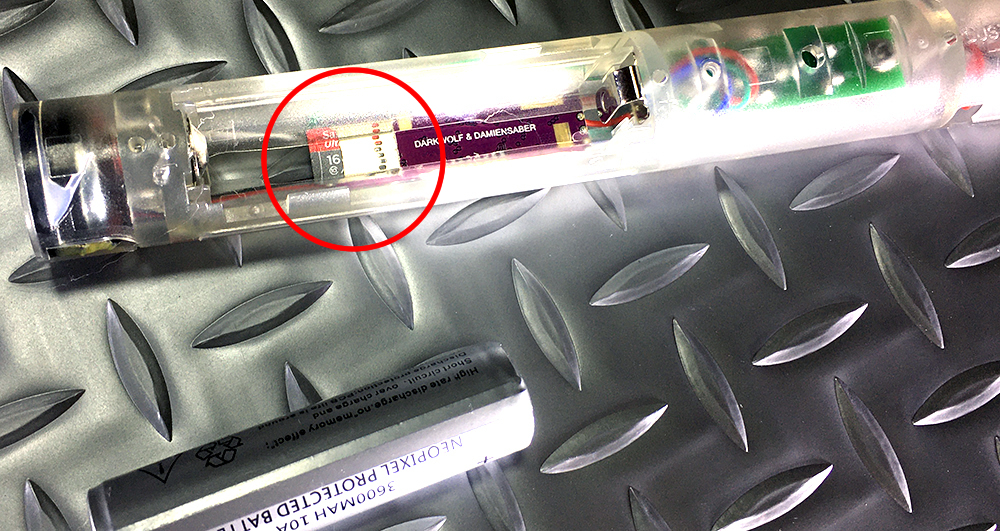
 ※この作業は必ず電源はオフの状態で行ってください。
※この作業は必ず電源はオフの状態で行ってください。
※バッテリー取り出しまでの分解手順は各モデルごとに変わります。それぞれのマニュアルの分解手順に従ってください。
④TFカードを取り出せたらパソコンのカードリーダーに入れてパソコンへ接続してください。(カード内のフォルダーが見える状態にしてください)
⑤TFカードの中に「set」というフォルダーがありますので、そのフォルダーごと削除して、ダウンロードして解凍した「DD06_01.07」フォルダ内の「set」フォルダーだけをTFカードにコピーしてください。
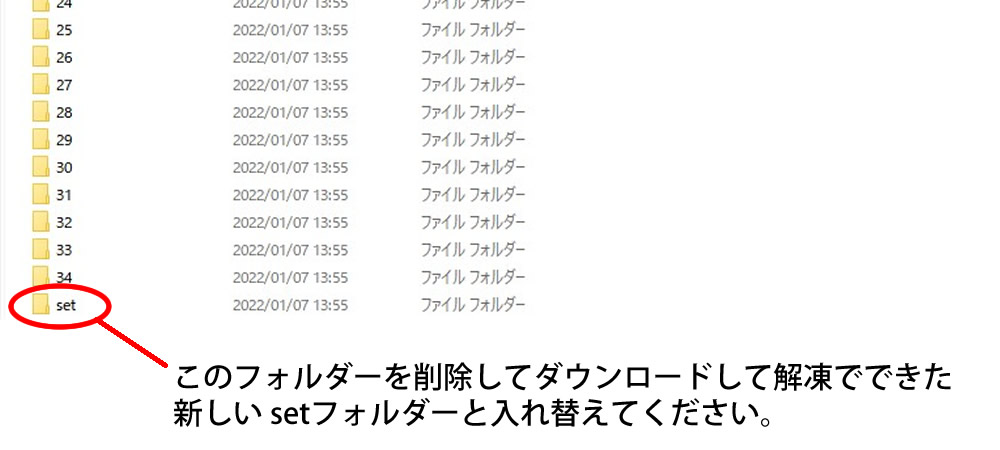
⑥セーバーのTFカードスロットに戻して、バッテリーを取り付けたら完成です。
⑦バッテリーを取り付けると「アップデート〇〇!」と2回音声案内があるかも知れません。
※無い場合もあります。これはご自身のXenoPixelのバージョンが前回のアップデートができている場合と、全く初期のままの状態だった人とで音声案内の有無が状況によって変わります。
これで最新バージョンへのアップデート作業は終わりです。通常はここまででOKです。
なお、スイングON、ツイストON/OFF、スタブON/OFFの機能を活用したい場合には以下の手順で追加作業を行ってください。
config.ini の編集手順。
⑧TFカード内にコピーした「set」フォルダーの中に「config.ini」というテキストファイルがあります。Windowsなどのメモ帳で開くことができます。
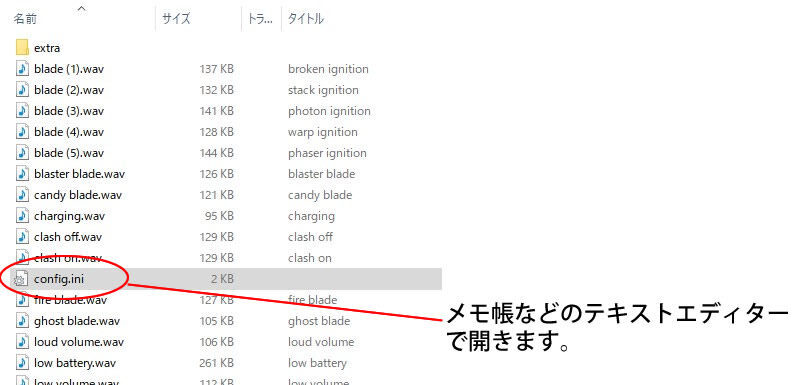
⑨config.ini を開いて以下のように記述を変更してください。
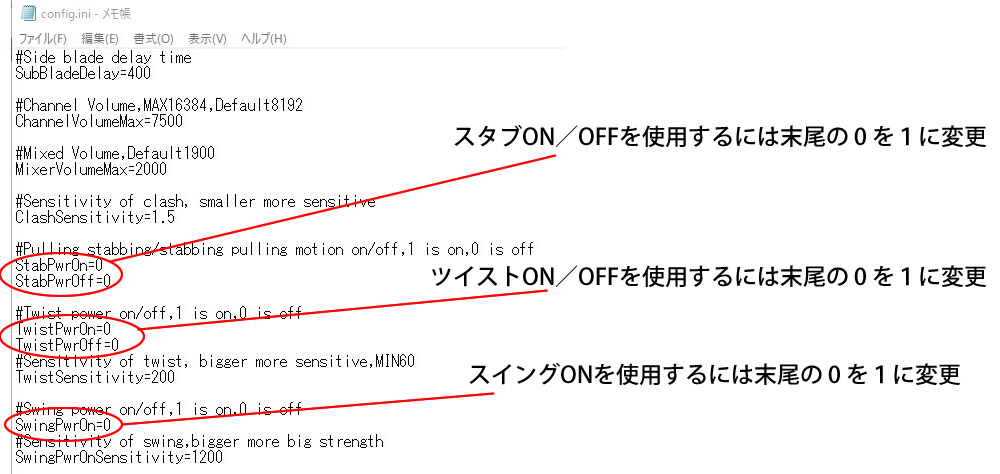
StabPwrOn=0 ⇒ StabPwrOn=1
StabPwrOff=0 ⇒ StabPwrOff=1
TwistPwrOn=0 ⇒ TwistPwrOn=1
TwistPwrOff=0 ⇒ TwistPwrOff=1
SwingPwrOn=0 ⇒ SwingPwrOn=1
ちなみに SwingPwrOnSensitivity=1200 はスイングオン機能の反応度の設定です。1200を800、600と下げていけばスイングオン時の反応が良くなります。
⑩編集ができたら保存して閉じて、TFカードをXenoPixelカードスロットに戻してください。
これで、スイングON、ツイストON/OFF、スタブON/OFFの各機能が使えるようになります。
今後もXenoPixelモデルに関しては、アップデートが公開されれば、このブログ内でお知らせいたしますのでよろしくお願いしくお願いします。
ついでにXenoPixelのプロモーションで製作した動画も貼り付けておきます!!
それではまた次回のブログで!!


